笔记本无线网卡,详细教您笔记本无线网卡怎么打开
- 分类:u盘教程 发布时间: 2018年04月11日 10:50:22
随着无线网络的流行,只要设备中拥有无线网卡都可以实现无线上网,很多菜鸟朋友对无线网络都不是很了解,不知道什么是无线网卡?更别提打开笔记本无线网卡了,怎么操作?下面,小编就来跟大家分享打开笔记本无线网卡的操作方法。
如果用的是笔记本,当无线网络标志未开启或者无法搜索到附近网络时,则笔记本的无线网卡可能没有开启。而有不少的用户操作了好一段时间都打不开,就提出笔记本无线网卡怎么打开的问题,下面,小编就给大家介绍笔记本无线网卡打开的方法。
笔记本无线网卡怎么打开
方法一:
右击“网络图标”,从弹出的菜单中选择“打开网络和共享中心”。
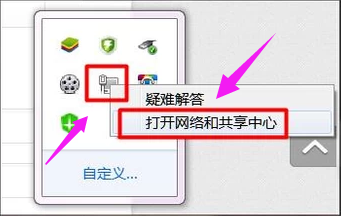
无线网络电脑图解-1
在弹出的文本框中,点击“更改适配器设置”。

笔记本电脑图解-2
鼠标右键点击被禁用的无线网卡图标,点击“启用”项即可。
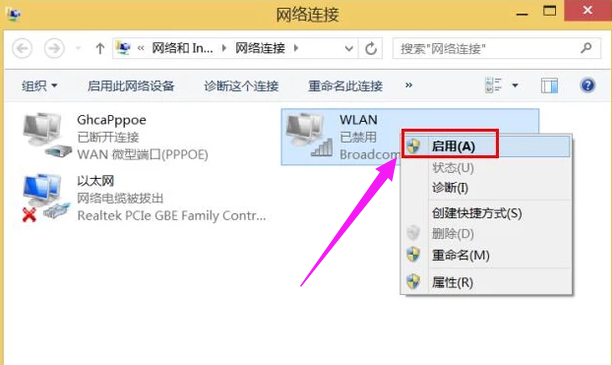
网卡电脑图解-3
方法二:
对一般的笔记本电脑,在电脑正面或侧面找到无线网卡的开关,把开关拨到ON即可连接无线网络。

无线网卡电脑图解-4
方法三:
使用键盘快捷键开启无线网络。即用“Fn+F8”或“Fn+F5”,不同的电脑快捷键不同。
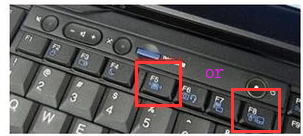
无线网卡电脑图解-5
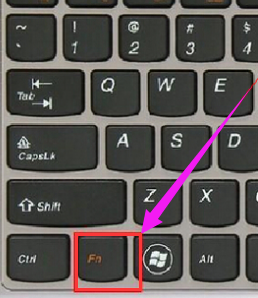
无线网卡电脑图解-6
以上就是笔记本无线网卡打开的方法。
猜您喜欢
- 如何在电脑上不用扫码直接登录微信图..2020/12/28
- uefi是什么意思,详细教您怎么开启UEFI..2018/04/03
- 华为手机微信分身怎么弄2021/04/29
- 电脑机箱十大排名有哪些好用的..2021/07/29
- 网页打开很慢怎么办2020/08/31
- u盘怎么装系统win10步骤演示..2022/03/09
相关推荐
- win11的预览版系统出来了 2021-07-10
- 老司机告诉您电脑显卡的作用.. 2021-06-16
- 系统重装u盘怎么制作 2022-05-25
- 电脑突然死机怎么解决 2021-01-15
- 微信的图标可以换吗 2020-07-19
- 详解win11配置要求是什么 2021-07-10




 粤公网安备 44130202001059号
粤公网安备 44130202001059号